
Zrzuty ekranu i obrazy pobrane z sieci są zwykle zapisywane jako pliki JPG lub PNG . Czasami może trzeba konwertować te pliki do formatu PDF. Oto jak to zrobić w systemie Windows 10 za pomocą wbudowanego w aplikacji Zdjęcia.
Domyślna aplikacja foto-widz jest w systemie Windows 10 Zdjęcia . Po dwukrotnym kliknięciu obrazu, należy go otworzyć w aplikacji Zdjęcia. Jeśli nie zmieniono domyślną aplikację Aby przeglądać zdjęcia, znajdź i kliknij dwukrotnie plik JPG, który chcesz przekonwertować do formatu PDF, aby otworzyć go na zdjęciach.
ZWIĄZANE Z: Jak ustawić domyślną aplikacje w systemie Windows 10
Jeśli ty zrobił zmienić domyślną aplikację do oglądania zdjęć, musisz otworzyć aplikację Zdjęcia w staromodny sposób. Typ „Zdjęcia” w pasku wyszukiwania systemu Windows, a następnie kliknij „Zdjęcia” aplikacji w wynikach wyszukiwania.
Notatka: Jeśli chcesz przekonwertować wiele plików JPG do formatu PDF w tym samym czasie, musi otwórz aplikację Zdjęcia i wybierz je z poziomu samej aplikacji.
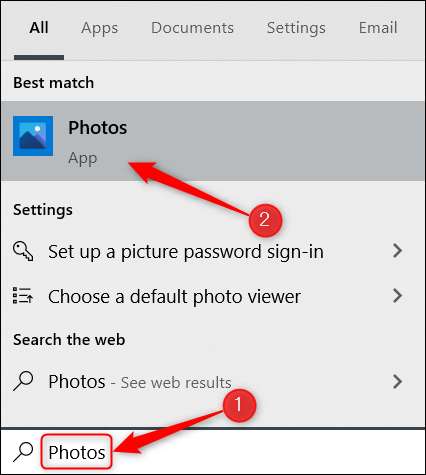
Aplikacja Zdjęcia zostaną otwarte. Stąd, znajdź plik, który chcesz przekonwertować z kolekcji obrazów. Kliknij go, aby go wybrać.

Albo, jeśli chce konwertować wiele plików JPG do PDF, kliknij przycisk „Wybierz” w prawym górnym rogu okna.
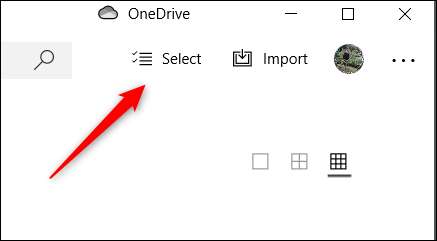
Następnie wybrać wszystkie zdjęcia, które chcesz przekonwertować. Zdjęcia z haczykiem w prawym górnym rogu obrazu są zaznaczone.

Teraz, czy masz wybrany jeden lub kilka zdjęć, kliknij ikonę drukarki po prawej stronie paska menu w aplikacji Zdjęcia. Alternatywnie, użyj skrótu klawiaturowego Ctrl + P.

Pojawi się okno Drukuj. Kliknij pole pod opcją „Printer”.

Pojawi się menu. Kliknij „Microsoft Drukuj PDF do” opcji.
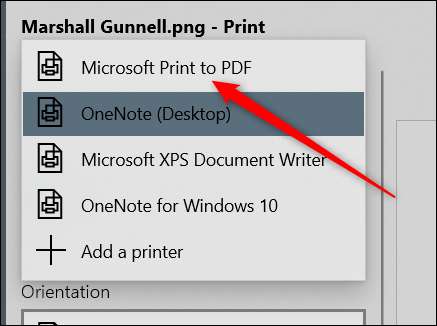
Następnie w lewym dolnym rogu okna, kliknij przycisk „Drukuj”. Nie, nie będzie można wydrukować zdjęcie, ale ten krok jest niezbędny, aby zapisać plik w formacie PDF.
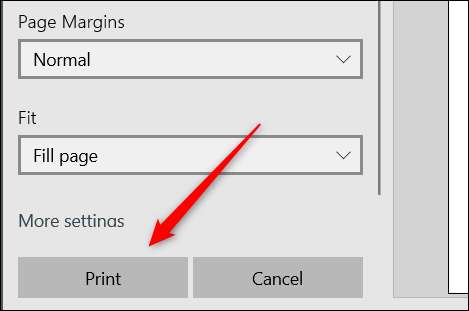
Po jej wybraniu File Explorer otworzy. Zauważysz, że Dokument PDF jest typ pliku w polu „Zapisz jako typ” pudełka. Wybierz lokalizację, której chcesz zapisać plik, nadać mu nazwę, a następnie kliknij przycisk „Zapisz”.

Plik JPG jest teraz konwertowane do formatu PDF.
Jest to dość łatwe do konwersji JPG do PDF w systemie Windows 10. Można teraz wyświetlenia pliku PDF za pomocą przeglądarki internetowej lub czytnika stacjonarnego. Spróbuj!
ZWIĄZANE Z: Jaki jest plik PDF (i jak mogę otworzyć)?







